
很多人不知道Access怎么隐藏列?今日为你们带来的文章是Access隐藏列教程,还有不清楚小伙伴和小编一起来了解一下吧。
1、打开一个cccess界面,选中一个左侧表的选项。
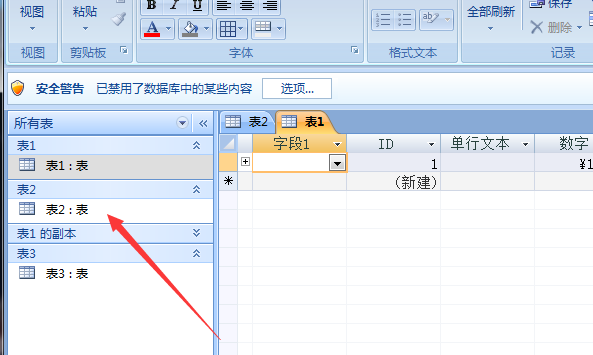
2、选中表的选项之后,点击表中一个字段的选项。
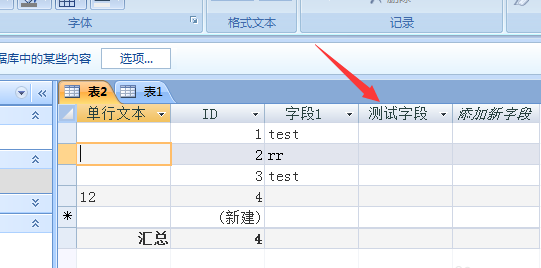
3、选中了一个字段之后,被选中了。
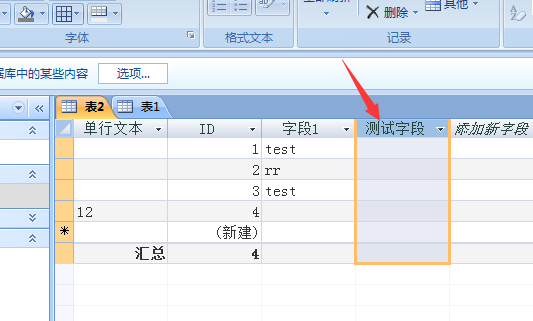
4、选中了字段后,点击菜单中的其他的选项。
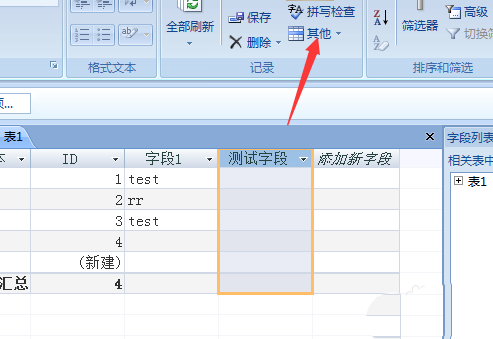
5、点击了其他的选项之后,弹出下拉菜单选中为隐藏列的选项。
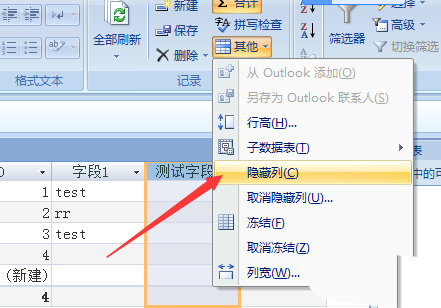
6、可以看到是对于当前中的字段列被隐藏成功了。
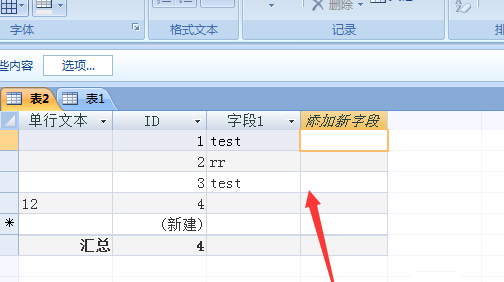
以上就是给大家分享的Access隐藏列教程的全部内容,感兴趣的小伙伴们速来围观吧!
【相关文章】
★Access怎么自定义设置主键? Access自定义设置主键教程
本文地址:http://www.qubk.cn/view/154062.html
声明:本文信息为网友自行发布旨在分享与大家阅读学习,文中的观点和立场与本站无关,如对文中内容有异议请联系处理。